

- Startseite
- Tipps
- Wie man Mech Arena mit einem Controller spielt (Android und PC)
Wie man Mech Arena mit einem Controller spielt (Android und PC)
Du hast gerade auf Mech Arena gestartet, aber du spielst lieber mit dem Controller, weil es bequemer ist? Gut für Sie! Ich werde dir Schritt für Schritt zeigen, wie du Mech Arena mit dem Controller spielen kannst. Es gibt 2 Methoden: über eine KeyMapper-Anwendung für Ihr Handy (komplex) oder über einen Android-Emulator (einfach).
In diesem Tutorial werde ich BlueStacks als Emulator und für den mobilen Teil Mantis als KeyMapper und einen Xbox-Controller verwenden. Sind Sie bereit? Los geht's! 🎮
Methode 1: Spielen mit dem Controller unter Mech Arena auf einem Android-Emulator
Hier werde ich BlueStacks 5 verwenden, da es das sicherste und leistungsfähigste Programm auf dem heutigen Markt ist und mit Windows und Mac OS kompatibel ist. Sie können auch LDPlayer oder einen anderen Emulator verwenden. Die Verwendung eines Android-Emulators ist die einfachste und schnellste Methode.
Zunächst müssen Sie BlueStacks und das Spiel herunterladen, indem Sie auf die Schaltfläche unten klicken :Download BlueStacks + Mech Arena
Installieren Sie BlueStacks (das dauert ein paar Minuten), melden Sie sich dann bei Ihrem Google-Konto an und installieren Sie Mech Arena über den Google Play Store. Wenn Sie alle Schritte benötigen oder Fragen zur Installation haben, schauen Sie auf unserer guide vorbei, um Mech Arena auf den PC herunterzuladen.
Das war's? Jetzt müssen Sie den Emulator schließen und Ihren Controller anschließen. Wenn das geschehen ist, starten Sie BlueStacks erneut und Mech Arena. Wenn Ihr Controller erkannt wird, erhalten Sie die folgende Meldung.

Sobald diese Meldung vorhanden ist und Sie auf Ok geklickt haben, müssen Sie Ihren Controller auf BlueStacks anstelle Ihrer Tastatur/Maus aktivieren.
Aktivieren Sie seinen Controller und ändern Sie sein KeyMapping auf BlueStacks
Um Ihren Controller zu aktivieren und Ihre Tastenbelegung zu verwalten, klicken Sie im rechten Menü auf das Symbol Tastatur und dann auf Gamepad. Bitte beachten Sie, dass Sie sich im Spiel befinden müssen, damit das Gamepad ausgewählt werden kann.

Wenn Sie wissen möchten, welche Tasten verwendet werden, oder einige von ihnen ändern möchten, klicken Sie einfach auf "Erweiterten Editor öffnen". Ich empfehle Ihnen, dies im Modus "Customize Controls" zu tun, der in Mech Arena integriert ist. Um dorthin zu gelangen, klicken Sie auf Ihren Avatar oben links und dann auf "Controls" und "Customize".

Sie haben nun die Oberfläche Mech Arena mit den Einstellungen von BlueStacks 5 für die Tasten Ihres Controllers. Jetzt müssen Sie nur noch die Knöpfe entsprechend Ihren Vorlieben ändern! Auf der rechten Seite finden Sie alle Arten von Aktionen / Schaltflächen, die Sie zu Ihrer Oberfläche hinzufügen können, wenn die bereits vorhandenen nicht passen.

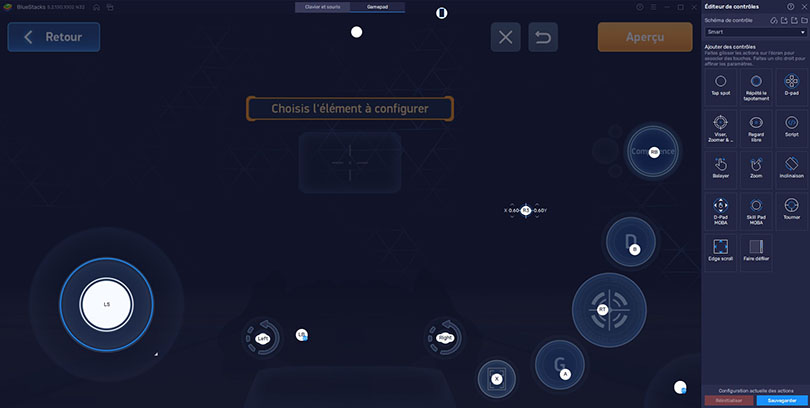
Seien Sie vorsichtig, gehen Sie nicht auf "Vorschau", der Controller funktioniert dort im Emulator nicht.
Optimieren Sie das KeyMapping Ihrer Joysticks auf BlueStacks
Letzte kleine Präzision, Sie können die Geschwindigkeit Ihrer Joysticks ändern! Bewegen Sie dazu die Maus über einen der Joysticks und klicken Sie auf das Symbol "Einstellungen" und dann auf "Weitere Einstellungen".
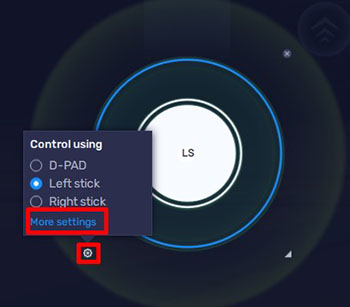
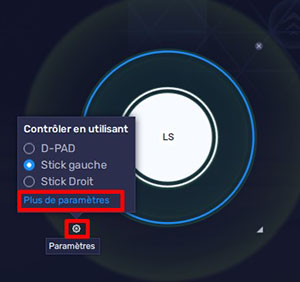
In den Dpad-Einstellungen können Sie die Geschwindigkeit des Dpads (d. h. die Empfindlichkeit) ändern. Sie können hier auch viele andere Einstellungen ändern, je nach Ihrem Spielstil.
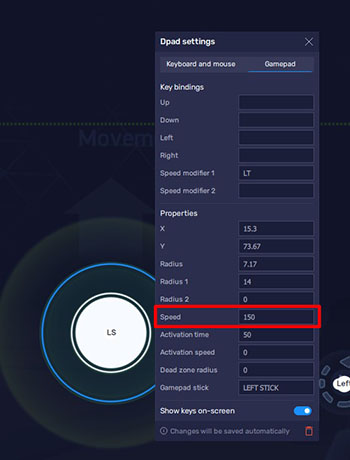
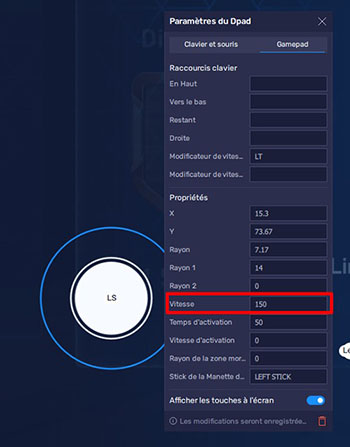
Und jetzt kannst du Mech Arena mit deinem Controller über den Emulator spielen! Einfach, nicht wahr?
Methode 2: Verwenden Sie einen Joystick KeyMapper, um Mech Arena
Ich möchte Sie warnen, diese Methode erfordert ein wenig Zeit und ist ziemlich komplex, aber Sie müssen Ihr Android-Gerät nicht rooten. Sie können es auf dem Handy und auf dem Tablet machen (ich habe es auf beiden getestet). Ich werde hier verwenden Mantis Gamepad als Anwendung, weil die anderen nach meinen Tests nicht oder schlecht funktionieren.
Laden Sie zunächst den Joystick KeyMapper für Mech Arena über den Play Store auf Ihr Handy oder Tablet herunter. Starten Sie die Anwendung und klicken Sie auf "Spiel hinzufügen".
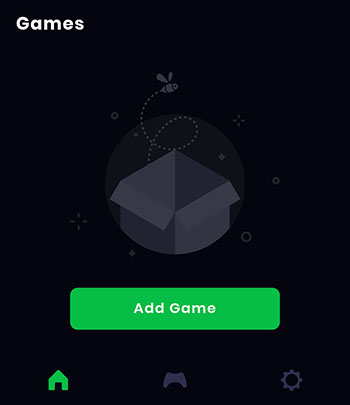
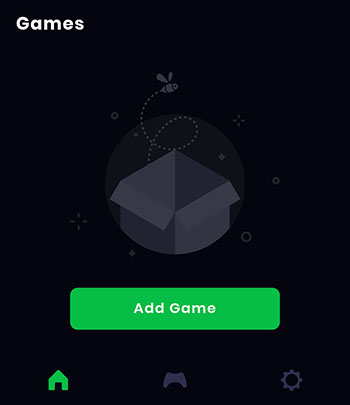
Ihre gesamte Liste der Spiele und Anwendungen wird angezeigt. Klicken Sie auf das "+" neben Mech Arena und gehen Sie dann zurück. Wenn du diese App für andere Handyspiele verwenden möchtest, kannst du sie bereits abhaken 😉 .
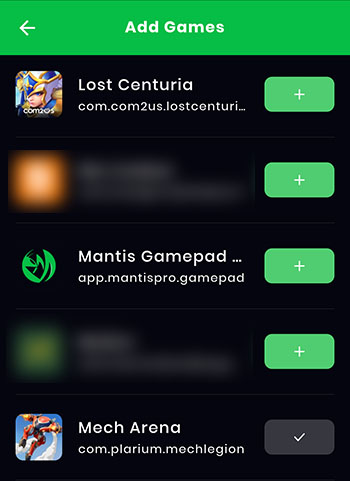
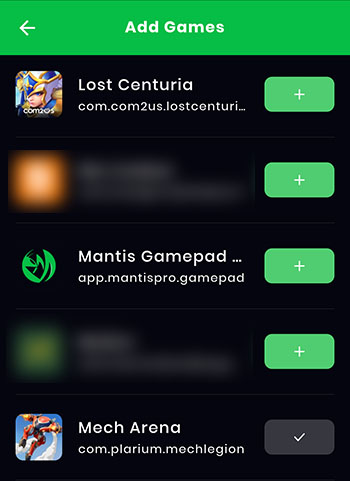
Klicken Sie auf das Spielsymbol, um das Berechtigungs-Popup zu öffnen. Hier beginnt es komplex zu werden! 🤯
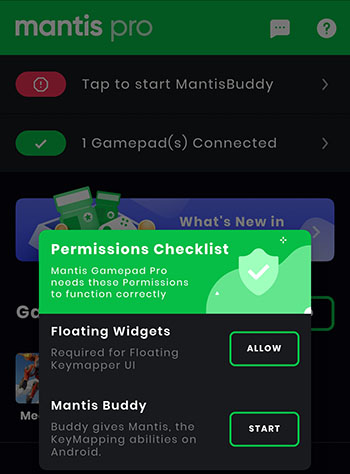
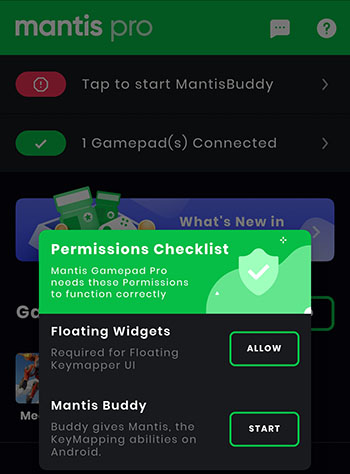
Für schwebende Widgets klicken Sie auf "Zulassen" und markieren dann Mantis Gamepad Pro. Diese Erlaubnis erlaubt es der App, ein Overlay auf deinem Handy zu platzieren, das deine Joysticks virtuell auf dem Spiel laufen lässt 🙂 .
Mit der zweiten Berechtigung wird KeyMapping auf Ihrem Android-Gerät aktiviert. Hierfür gibt es 3 Methoden, aber wir werden die 3. verwenden, die es Ihnen erlaubt, die Konfiguration von Windows oder Mac aus vorzunehmen.
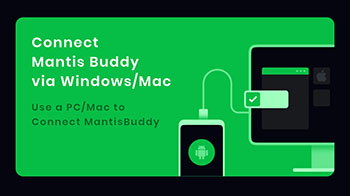
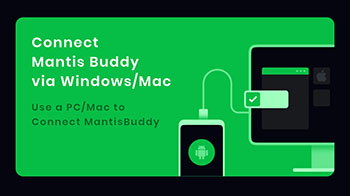
Klicken Sie auf "Mantis Buddy über Windows/Mac verbinden" und folgen Sie den Anweisungen. Keine Sorge, ich erkläre dir alles!
Aktivieren des USB-Debugging-Modus
Um den USB-Debugging-Modus zu aktivieren, müssen Sie sich im Entwicklermodus befinden. Gehen Sie dazu in die Einstellungen Ihres Telefons und dann (in der Regel) ganz unten auf "Über" oder "Über das Telefon".
Suchen Sie die Versionsnummer/build (oder MIUI-Version) und klicken Sie wiederholt darauf, bis Sie ein Entwickler werden.
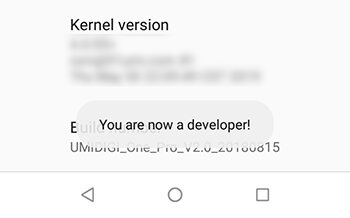
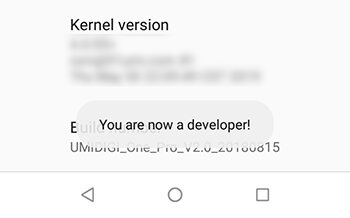
Gehen Sie dann zurück zu den Optionen für Entwickler. Normalerweise unter "System" oder "Zusätzliche Einstellungen". Aktivieren Sie hier das USB-Debugging.
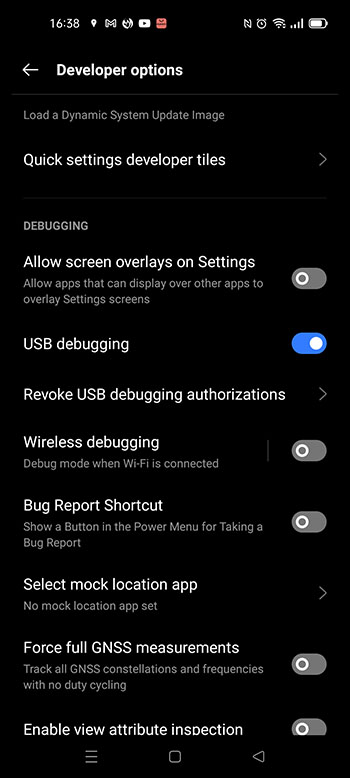
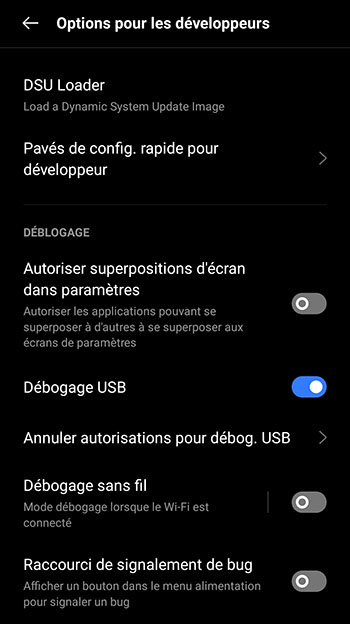
Schließen Sie Ihr Handy mit einem Kabel an Ihren PC an und akzeptieren Sie beim Anschließen den USB-Debugging-Modus. Und jetzt können wir zum PC-Teil übergehen.
Installation der MantisBuddy-Verbindung
Gehen Sie auf die offizielle MantisBuddy-Website und laden Sie die Version für Windows oder für Mac OS herunter. Entpacken Sie das heruntergeladene Archiv (es sollten 5 Dateien enthalten sein) und führen Sie dann das Skript "ActivateBuddy.bat" aus.
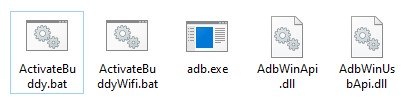
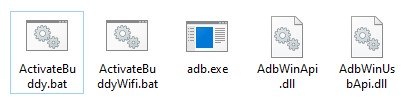
Nach dem Start sollte ein Befehlsfenster erscheinen. Sie müssen nichts weiter tun, das Skript läuft von selbst. Auf Ihrem Handy steht dann "Verbunden". Sie können das Befehlsfenster schließen und Ihr Telefon ausstecken.
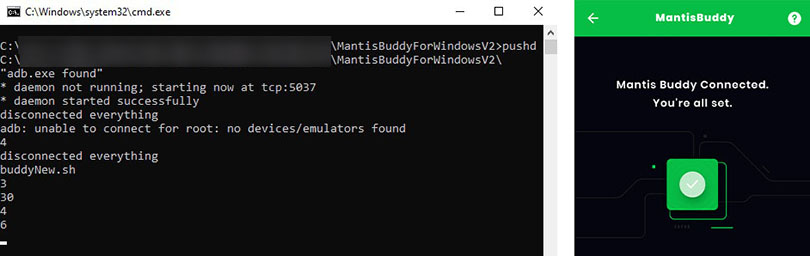
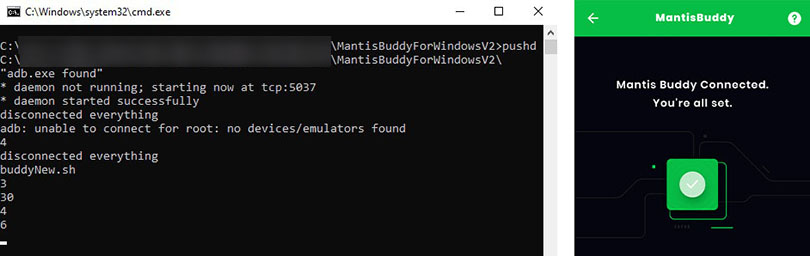
Wenn Sie ein Popup mit der Meldung "Android-Gerät nicht gefunden" erhalten, klicken Sie auf die Schaltfläche Neustart. Andernfalls stellen Sie sicher, dass der USB-Debugging-Modus auf Ihrem Telefon aktiviert ist und dass das Telefon mit dem PC verbunden ist.
Das war's! Wir haben den komplexesten Schritt hinter uns. Wir können endlich KeyMapping auf unserem Controller für Mech Arena einrichten. 😀
Richten Sie KeyMapping auf Ihrem Controller ein, um Mech Arena
Hier sind wir beim letzten Schritt. Das KeyMapping, d.h. die Konfiguration Ihrer Tasten, um Mech Arena mit seinem Controller zu spielen. Starten Sie die Mantis-App, falls Sie dies noch nicht getan haben, dann Mech Arena. Prüfen Sie, ob das Mantis-Symbol über Mech Arena geht.
Für die erste Methode empfehle ich Ihnen, das KeyMapping im Modus"Customize Controls" durchzuführen, der in Mech Arena integriert ist. Klicken Sie auf Ihren Avatar oben links, dann auf "Controls" un "Customize".

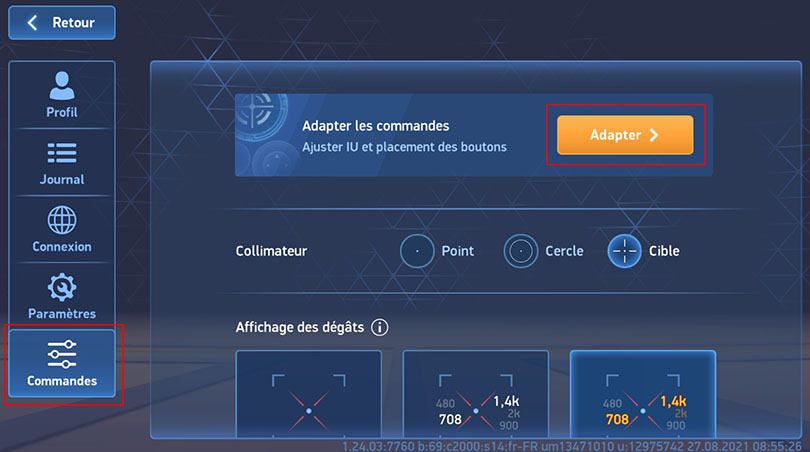
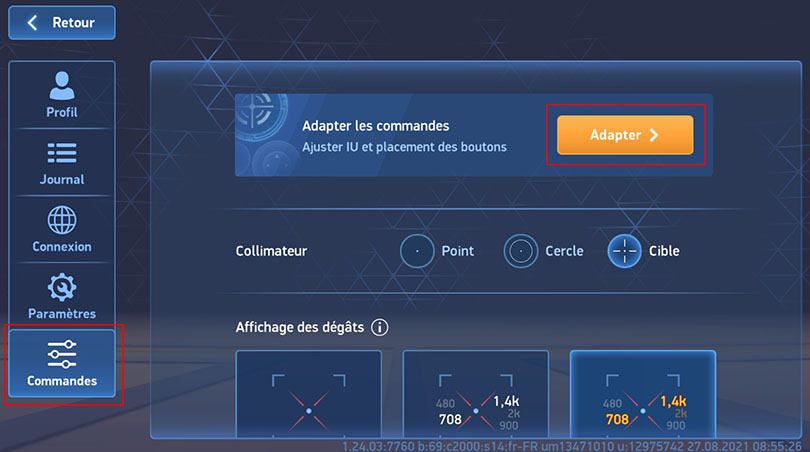
Sobald Sie sich auf der Oberfläche befinden, klicken Sie auf das Mantis-Logo oben links auf Ihrem Bildschirm und dann auf das "+"-Symbol.
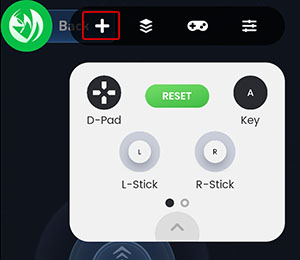
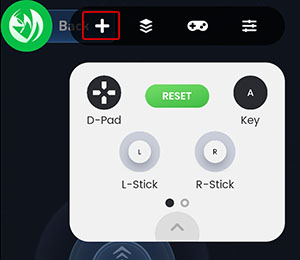
Alles, was Sie tun müssen, ist das Ziehen und Ablegen auf den Steckplätzen. Bei den Schaltflächen müssen Sie, wenn Sie auf "Taste" geklickt haben, die entsprechende Schaltfläche drücken, bevor Sie sie an ihre Position setzen.
So sehen die Konfigurationen aus, die ich auf Telefon und Tablet gemacht habe.
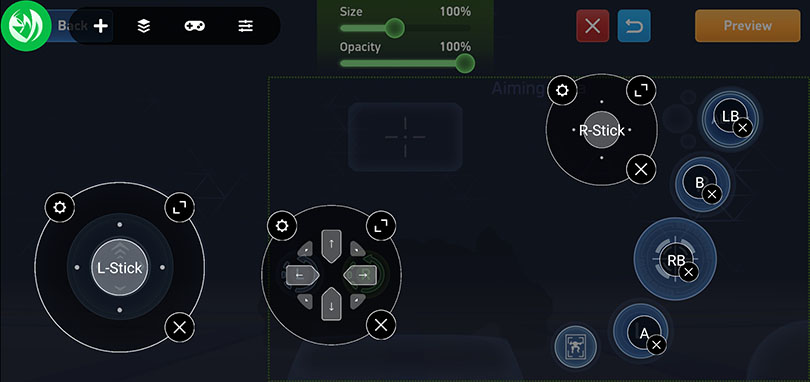
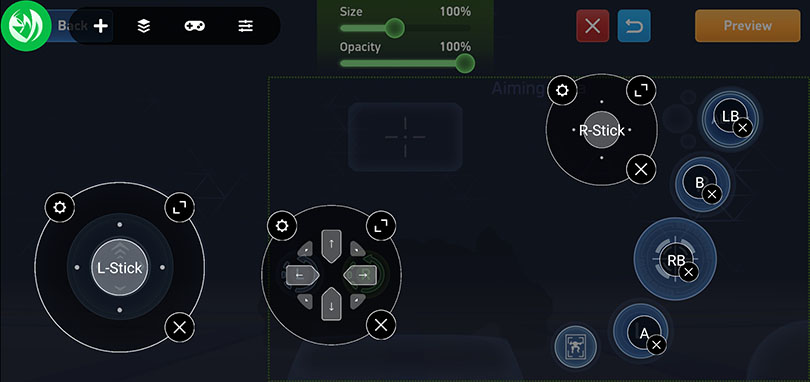
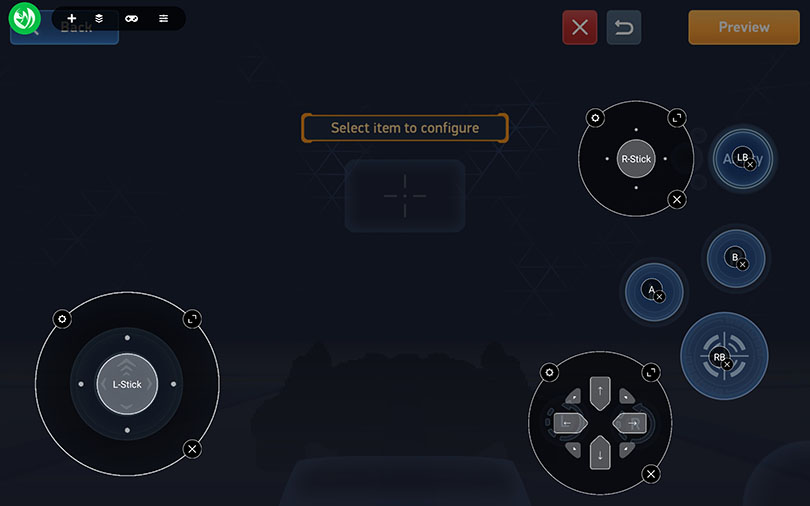
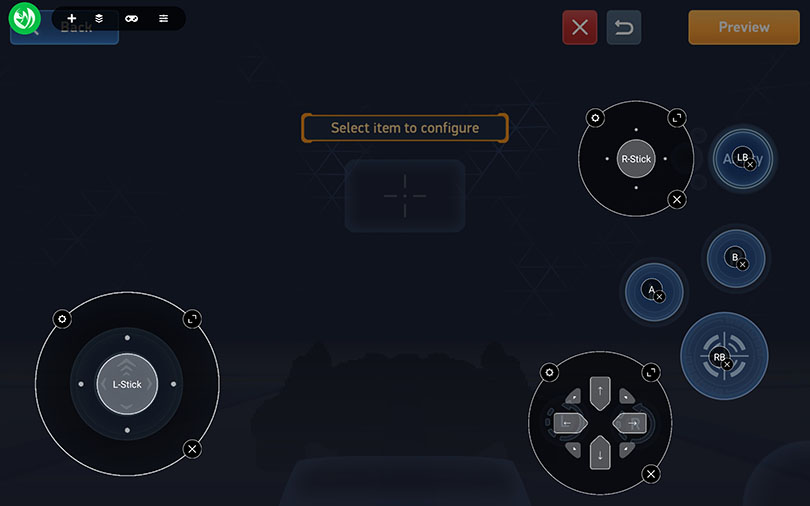
Bei einigen Controllern und Handys/Tablets funktionieren die unteren Auslöser und das D-Pad nicht. Wenn dies der Fall ist, müssen Sie andere Tasten verwenden.
KeyMapping optimieren auf Mantis Gamepad
Letzter Schritt, der optional ist! Was den Emulator betrifft, können Sie Ihre Tasteneinstellungen verwalten, um Ihr KeyMapping zu optimieren. Klicken Sie dazu auf das Parametersymbol oben in Ihrem JoyStick-Bereich. Dann können Sie die Empfindlichkeit der X- und Y-Achsen einstellen.
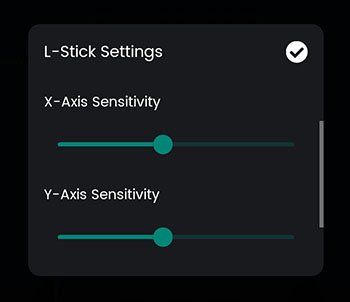
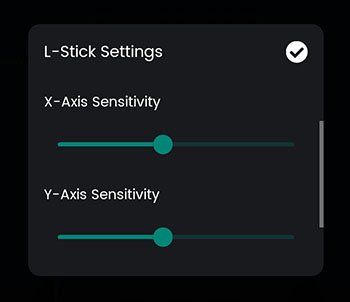
Das war's! Dieses Tutorial, das euch zeigt, wie man Mech Arena mit dem Controller spielt, ist endlich fertig. Es hat lange auf sich warten lassen, und ich hoffe, es war nützlich für Sie. 😁
Wenn Sie irgendwelche Kommentare oder Probleme haben, zögern Sie nicht, mir an Kommentar zu schreiben. Und als letzten Tipp schlage ich vor, dass du dir unser Top-Gaming-Handy-Zubehör ansiehst, um den besten Controller zum Spielen zu finden Mech Arena !

Ähnliche Artikel

Wie spielt man Mech Arena auf PC oder Mac?
Du willst wissen, wie man Mech Arena auf PC oder Mac spielt? Hier sind Sie richtig! In dieser Anleitung erklären wir Ihnen, wie Sie einen Android...

Mech Arena: Robot Showdownein Multiplayer-Shooter von Plarium
Mech Arena : Robot Showdown ist diese Woche für Android und iOS erschienen und hat einiges an Überraschungen zu bieten. Dieser Multiplayer-Shoote...

Wie spiele ich T3 Arena mit einem Controller?
Wir zeigen Ihnen unseren Tipp, wie Sie auf T3 Arena mit dem Controller spielen können, anhand von zwei Methoden. Der erste Weg führt über einen A...

Wie kann ich Handyspiele mit einem Controller spielen?
Wussten Sie, dass es möglich ist, Handyspiele mit einem Controller zu spielen? Es gibt zwar einige Spiele, die sich dafür besser eignen als ander...

Wie spiele ich Flash Party mit einem Controller?
In dieser guide, werden wir uns ansehen, wie man bei Flash Party mit dem Controller spielen kann. Dazu werden wir zwei Methoden durchgehen. Die e...

Wie installiere ich Mantis Buddy für Android?
Willkommen auf dieser guide zur Installation von Mantis Buddy für Android. Diese Anwendung ist sehr praktisch, da sie es Ihnen ermöglicht,einen C...






Hinterlassen Sie eine Kommentar
Ihre E-Mail-Adresse wird nicht veröffentlicht. Erforderliche Felder sind mit*.